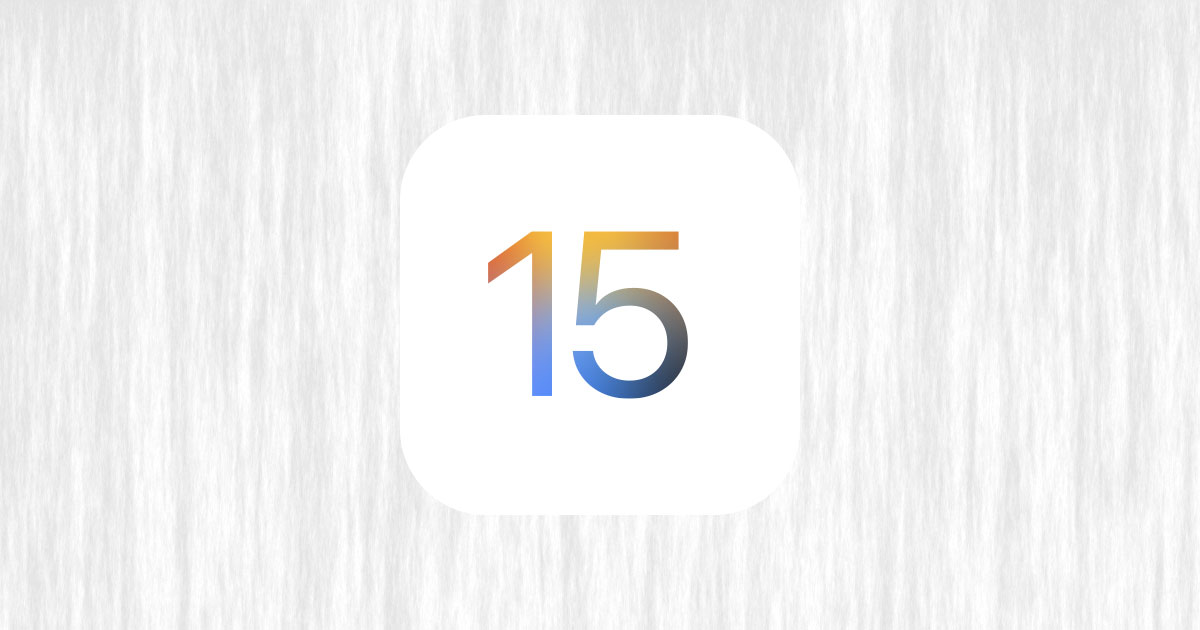スポンサーリンク
Appleは2022年7月21日、iOS・iPadOSの最新版iOS 15.6とiPadOS 15.6をリリースしました。
この記事ではiOSとiPadOSで共通のアップデートと、iPadOS独自のアップデートの2つに分けて紹介していきます。ちなみにiOSだけのアップデートはありません。
iPhone・iPadのいずれかを持っている人はもちろん、iPhone・iPadの両方を持っている人は全体の把握がしやすくなっています。
それではiOS 15.6とiPadOS 15.6の主な変更点を見ていきましょう。
iOS 15.6・iPadOS 15.6共通の主なアップデート
まずはじめにiOSとiPadOS共通のアップデートを見ていきます。そのあとでiPadOS独自のアップデートを紹介します。
- TV Appに、すでに進行中のスポーツ中継を最初から再生したり、一時停止/早戻し/早送りするオプションを追加
- デバイスのストレージに空き領域がある場合でも、“設定”に“デバイスのストレージがいっぱいです。”と表示され続けることがある問題を修正
- “メール”でテキストをナビゲートしたときに点字デバイスの動作が遅くなったり、反応しなくなったりする可能性がある問題を修正
- Safariのタブが前のページに戻されることがある問題を修正
- 多数のセキュリティーアップデート
セキュリティーアップデートの詳細はAppleのサポートページ「About the security content of iOS 15.6 and iPadOS 15.6 – Apple」(英語)に記載されていますので興味がある方はご覧ください。
iPadOSだけのアップデート
スポンサーリンク
続いてiPadOSだけに適応されたアップデートです。といってもiPad mini 第6世代を持っている方だけが恩恵を受けられるアップデートです。
- iPad mini(第6世代)で充電器やその他のUSB-Cアクセサリが検出されないことがある問題を修正
今回のアップデートまとめ
今回のアップデートには目立った機能の追加はなく、バグ修正がメインです。
そのため非常に地味な印象となり「アップデートしなくても良いかな」と思われがちです。
ただAppleはリリースノートに記載したアップデート内容以外にも細かいバグの修正や調整を行っていることが多いです。
現段階でiOSやiPadOSのバグに困っている方もアップデートすると問題が解決することがあります。特別な事由がない限りアップデートしていきましょう。
アップデート後は「1度再起動」がオススメ
iOS・iPadOSのアップデート後、いつも使える機能が使えなくなっていることがあります。
スポンサーリンク
例えばアップデート後に通知が来なくなるのは「アップデートあるある」なくらいよく起こります。他にもiPhone・iPadとMacのクリップボードを共有する「ユニバーサル・クリップボード」が機能していなかったり、Handoffが使えなかったり。
そんなときはiOS・iPadOSのアップデート後、もう一度端末の再起動を行ってみてください。それで問題が解決することが多いです。
ソフトウェア・アップデートをする方法
ソフトウェア・アップデートをする方法は以下の通りです。
- 設定を開く
- 少し下にスクロールして一般をタップ
- ソフトウェア・アップデートをタップ
アップデートがある場合は上記の画面にアップデート表示されますので、画面の指示に従ってアップデートを行ってください。
ソフトウェア・アップデートに関する記事
- ソフトウェア・アップデートをする方法と注意点
- ソフトウェア・アップデートをしないとどうなる?その危険性を知ろう
- ソフトウェア・アップデートはすぐにやって大丈夫?少し待つべき?
- 自動ソフトウェア・アップデートをオフにする・止める方法
- 「アップデートをインストールできません」と表示されたときの3つの対処方法